Konkret guide for å finne skjermtid og passord
I dag finnes digitale enheter overalt. Noen mennesker, spesielt barn og unge, klarer knapt å legge dem fra seg selv når de er sammen med familie og venner. Det kan ikke benektes at disse enhetene kan bygge fellesskap og forbedre læring, men de kan forstyrre alt fra søvn til lekser. Det er fornuftig at utviklere og produsenter har introdusert Skjermtid på enhetene sine. Denne veiledningen forklarer. hvordan finne skjermtid på Android og iPhone.
SIDEINNHOLD:
Del 1: Hva skjermtid er
Skjermtid er hvor mye tid en person bruker på å se på en skjerm, spesielt en smarttelefon eller et nettbrett. Konseptet er under betydelig forskning, i tillegg til relaterte konsepter innen bruk av digitale enheter og mental helse.
På den annen side er Skjermtid en funksjon på Android og iOS. Den sporer ikke bare enhetsbruk, men setter også begrensninger på enheten din for å kontrollere og administrere digitale vaner.
Skjermtid-funksjonen tilbyr flere fordeler. Du kan angi appgrenser og daglige tidsgrenser på dine eller barnas enheter. I tillegg kan du overvåke enhetens bruksmønstre og se hvilke apper som brukes mest. Denne funksjonen tilbyr kraftige foreldrekontroller for å begrense barns enhetsbruk og innholdstilgang.
Det finnes to typer Skjermtid-apper på Android-telefoner og iPhones, de innebygde Skjermtid-appene og tredjeparts Skjermtid-apper. For øyeblikket leveres de fleste iPhones, iPads og Android-enheter med Skjermtid-funksjonen. De beste tredjeparts Skjermtid-appene inkluderer Digital Wellbeing, Social Fever, Freedom, Space, AppDetox og Off the Grid.
Del 2: Slik finner du skjermtid på Android
Skjermtid-funksjonen på Android kalles Digital velvære. Den hjelper deg med å administrere samhandlingen din på Android-enheten din eller overvåke enhetsbruken på barnets telefon. I tillegg til å sjekke appbruken, kan du også stille inn tidtakere for å redusere hvor lenge du bruker foran skjermen.
Slik finner du skjermtid på Android
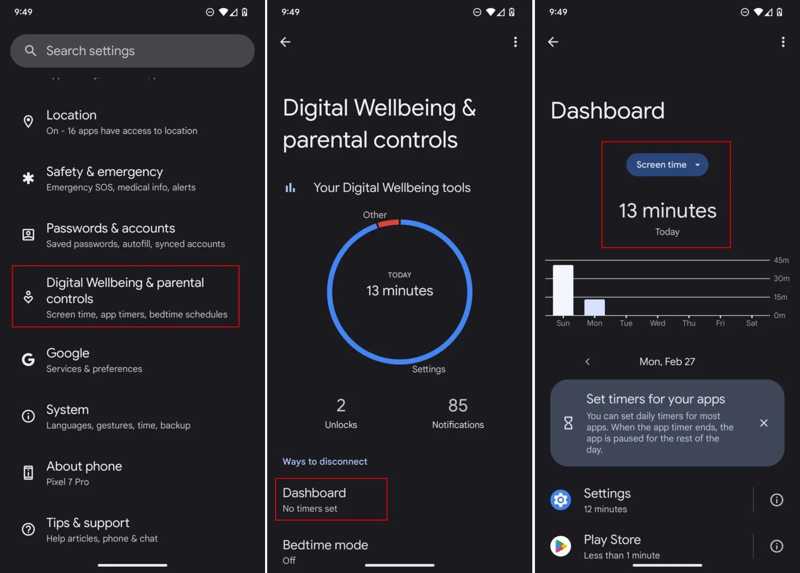
Trinn 1. Åpne innstillinger appen fra appfeltet ditt.
Trinn 2. Gå til Digital velvære og foreldrekontroll.
Trinn 3. Pek Dashbord og sjekk tiden under Skjermtid.
Trinn 4. For å finne Skjermtid på Samsung for hver app, trykk på Vis alle apper.
Slik bruker du skjermtid på Android
Trinn 1. Velg Digital velvære og foreldrekontroll i Innstillinger-appen din.
Trinn 2. Når du blir bedt om det, angi et passord for Digital velvære.
Tips: Du bør skrive ned passordet, siden det ikke finnes noen direkte måte å finne ut eller endre skjermtidspassordet ditt på Android.

Trinn 3. Rull ned til App-tidtakere seksjon.
Trinn 4. Velg ønskede apper eller kategorier og trykk på Still inn tidtaker knapp.
Trinn 5. Deretter stiller du inn timeren og trykker på Ferdig.
Slik aktiverer du sengetidsmodus på Android
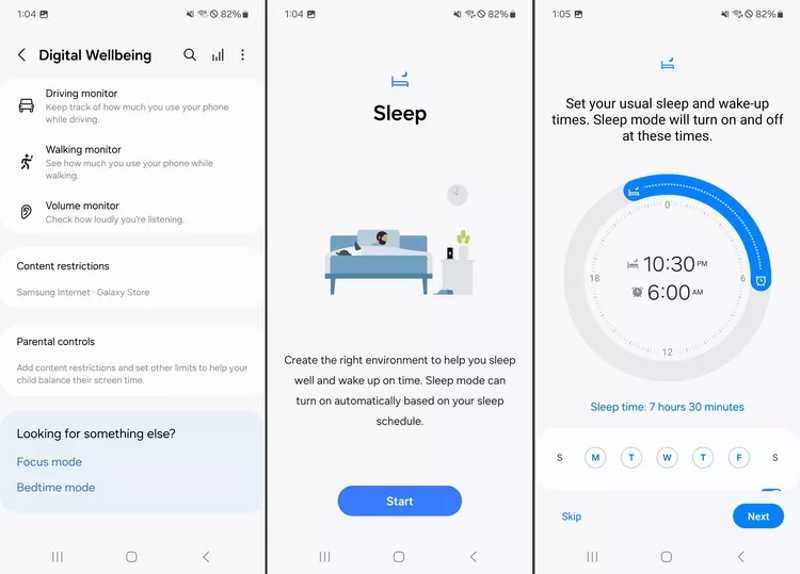
Trinn 1. Gå tilbake til skjermbildet for digital velvære og foreldrekontroller og velg Leggetid-modus.
Trinn 2. Trykk på Start knapp.
Trinn 3. Angi leggetid og ukedager i henhold til din situasjon.
Trinn 4. Pek neste når du er ferdig.
Slik bruker du fokusmodus på Android
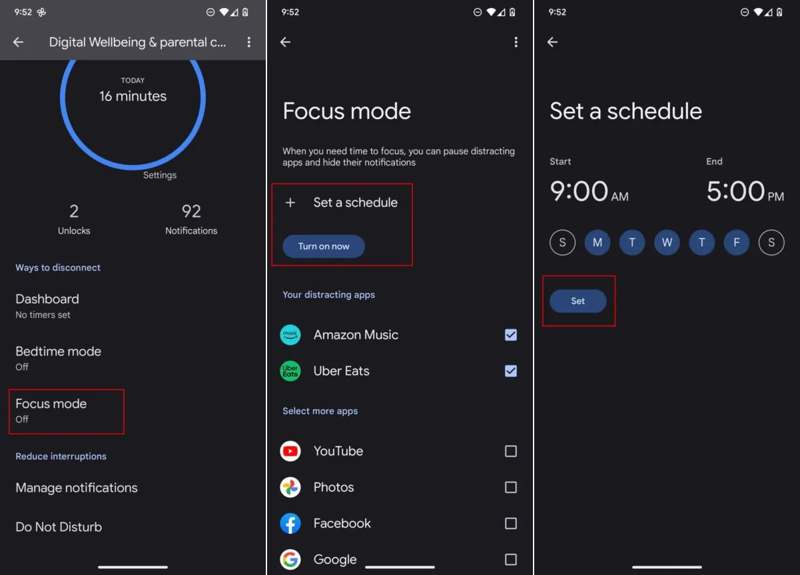
Trinn 1. Pek Fokusmodus på skjermbildet for digital velvære og foreldrekontroller.
Trinn 2. Press Vis alle apper og velg distraherende apper.
Trinn 3. Slå den Slå på nå knapp.
OBS: Hvis du vil aktivere fokusmodus automatisk, trykker du på Sett en tidsplan, angi den, og trykk på Sett.
Del 3: Slik finner du skjermtid på iPhone
Hvor finner jeg Skjermtid på iPhone? I likhet med Android kan du sjekke det direkte i Innstillinger-appen. Husk at Skjermtid-funksjonen er bygget på iOS 12 og nyere. På iOS 11 og tidligere kalles funksjonen Begrensninger.
Slik finner du skjermtid på iPhone
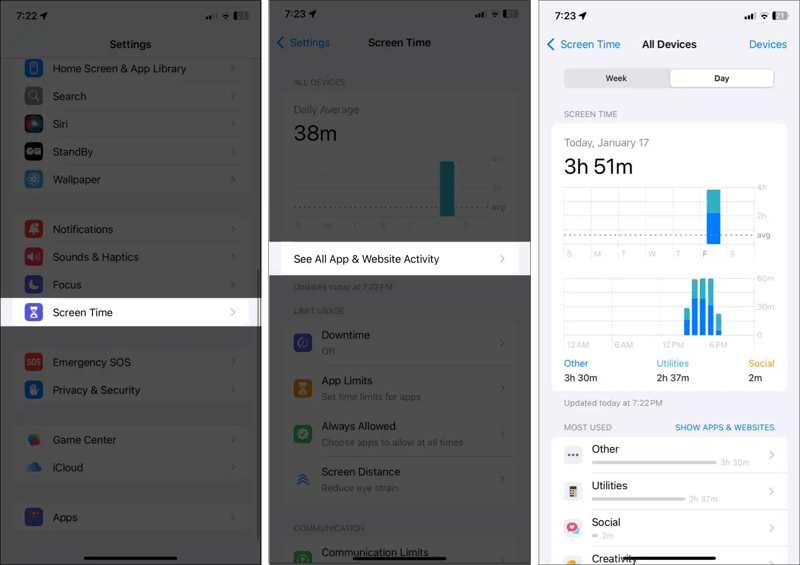
Trinn 1. Kjør innstillinger app fra startskjermbildet.
Trinn 2. Rull ned og velg Skjermtid alternativet.
Trinn 3. Pek Se all app- og nettstedsaktivitet for å se bruken.
Trinn 4. Du kan bytte mellom Uke or Dag rapportere.
Trinn 5. I tillegg til mengden skjermtid kan du også sjekke bruken for hver app på listen.
Slik konfigurerer du skjermtid på iPhone
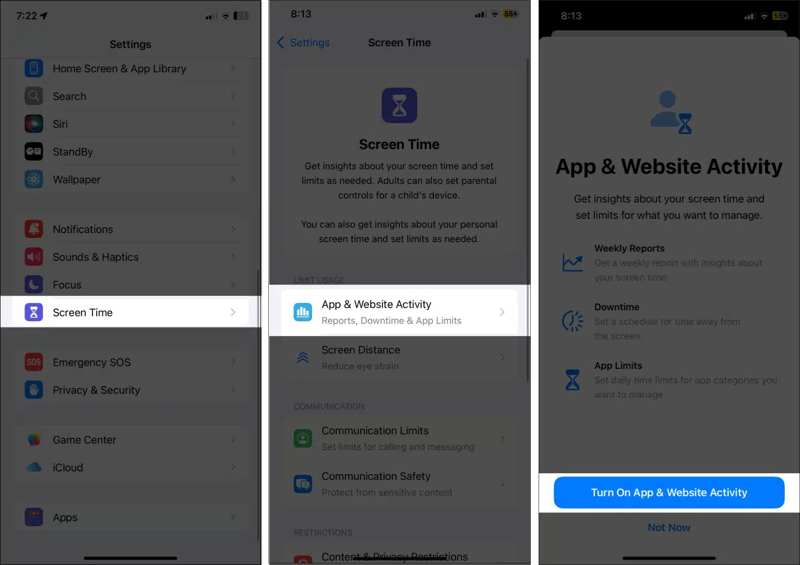
Trinn 1. Gå til Skjermtid fanen i Innstillinger.
Trinn 2. Velg App- og nettstedaktivitet.
Trinn 3. Pek Slå på app- og nettstedsaktivitet.
Trinn 4. Tilbake til skjermbildet for skjermtid og trykk på Tidsinnstillinger for låseskjerm.
Trinn 5. Deretter angir du en skjermtid-passord.
Trinn 6. Skriv inn Apple-ID-en din og trykk på OK.
Slik finner du ut skjermtidspassordet på iPhone

Trinn 1. Gå til Skjermtid i Innstillinger.
Trinn 2. Pek Endre skjermtidens passkode.
Trinn 3. Velg Endre skjermtidens passkode, og trykk Glemt passord.
Trinn 4. Skriv inn Apple-ID-en og passordet ditt, og skriv inn et nytt passord for å endre Skjermtid-passordet ditt.
Bonustips: Slik endrer og tilbakestiller du skjermtidskoden på iPhone
Hvis du har glemt Apple ID-passordet ditt, trenger du et kraftig verktøy for å endre skjermtidspassordet på iPhonen din. Apeaksoft iOS Unlocker, for eksempel, kan enkelt fjerne den gamle skjermtid-passordkoden.
Beste måten å endre og tilbakestille skjermtidskode på iPhone
- Fjern skjermtid-passordet med et enkelt klikk.
- Beskytt dataene dine under Omgåelse av skjermtid.
- Krever ikke noe passord, inkludert et Apple ID-passord.
- Støtt de nyeste modellene av iPhone og iPad.
Sikker nedlasting
Sikker nedlasting

Slik tilbakestiller du skjermtidskoden på iPhonen din
Trinn 1. Koble til din iPhone
Start den beste programvaren for fjerning av skjermtid etter at du har installert den på datamaskinen. Koble iPhonen til datamaskinen med en Lightning-kabel.

Trinn 2. Fjern passordet for skjermtid
Klikk på Start -knappen for å begynne å fjerne Skjermtid-passordet. Når det er gjort, vil iPhonen starte på nytt, og du kan angi et nytt Skjermtid-passord. Du kan også fjern MDM med den.

Konklusjon
Denne veiledningen har forklart hvordan finne ut skjermtid som barn eller eier. Du kan sjekke enhetsbruken din på både en Android-telefon og en iPhone ved å følge veiledningen vår. Apeaksoft iOS Unlocker hjelper deg med å endre iPhone-skjermtidspassordet ditt uten begrensninger. Hvis du har andre spørsmål, kan du skrive dem ned under dette innlegget.
Relaterte artikler
Her gjennomgår vi de 5 beste iPad-opplåsingsprogrammene for å effektivt låse opp iPad-en din når du har glemt passordet ditt.
Hvis iPhone eller iPad er låst av iCloud-aktiveringslåsen, viser og omtaler denne artikkelen de 5 beste iCloud-opplåsingsprogramvarene.
Hvis du har glemt passordet ditt, kan du her lære de 7 effektive metodene for å låse opp iPhonen din med eller uten datamaskin.
Når iPod Touch-en din er deaktivert eller du har glemt passordet ditt, kan du låse opp iPod Touch-en din ved å følge vår konkrete veiledning.

